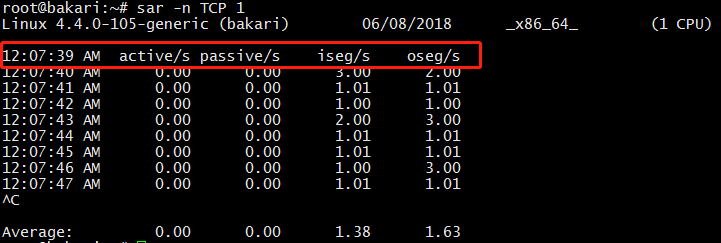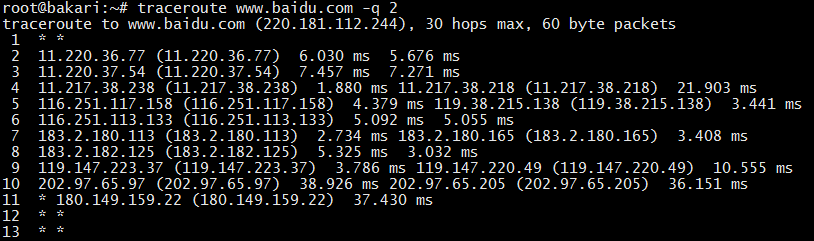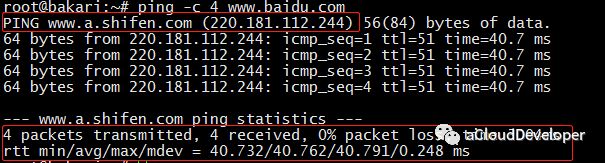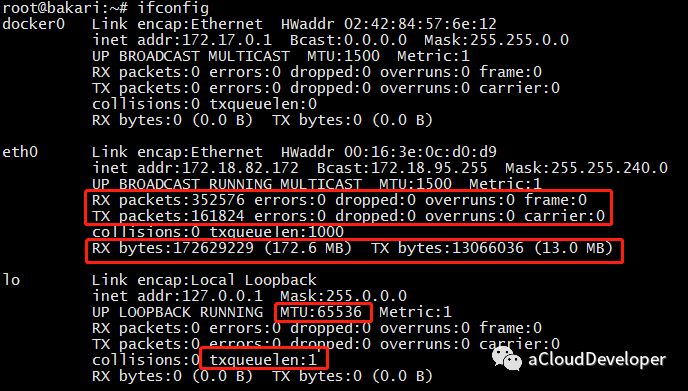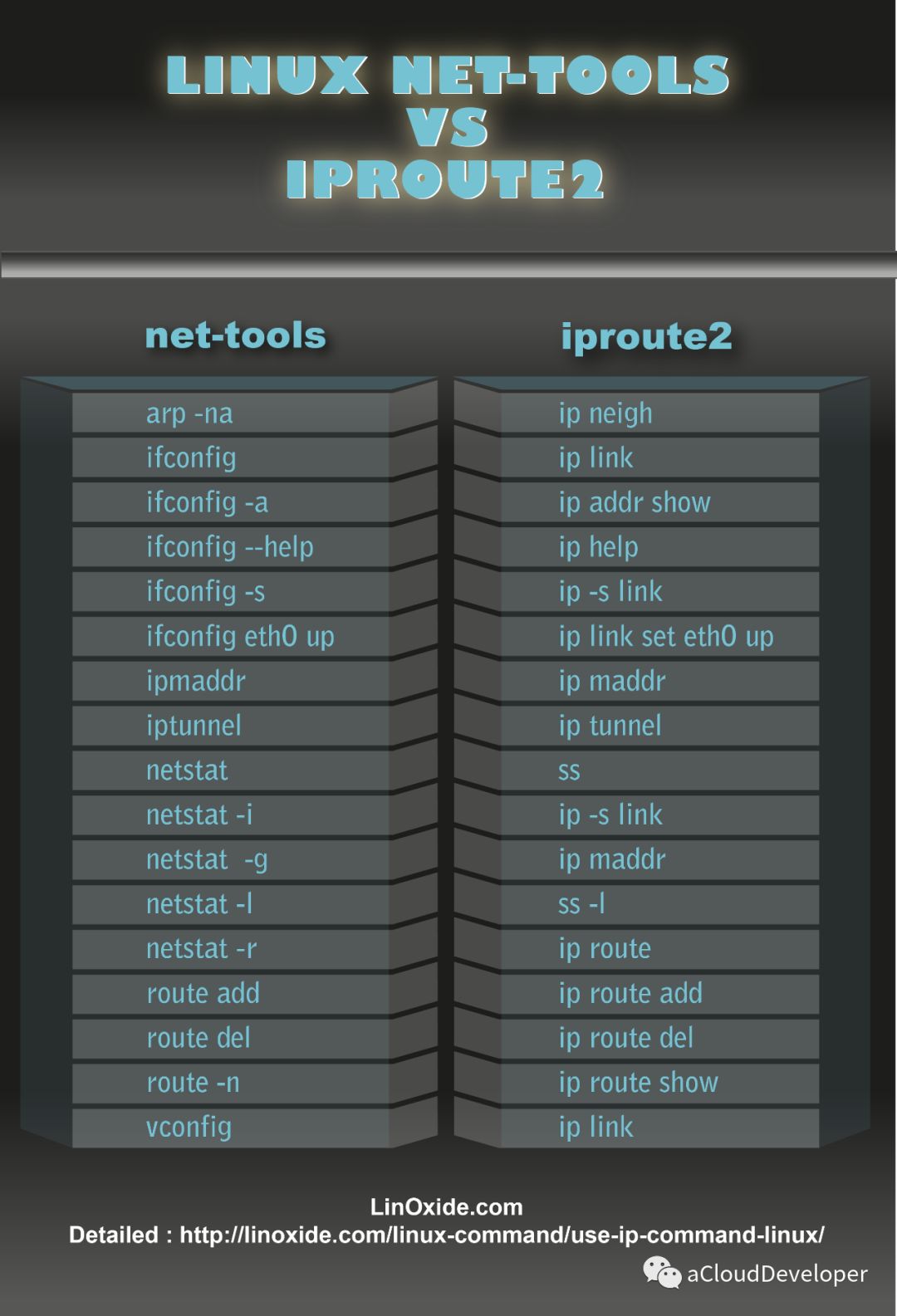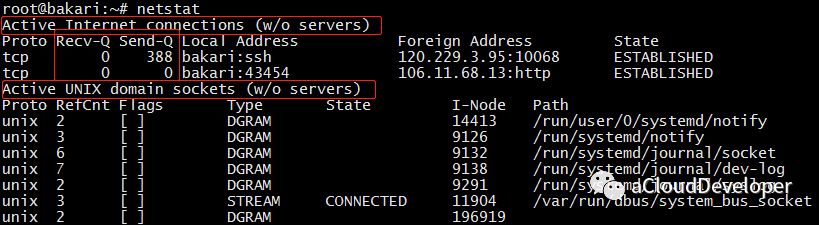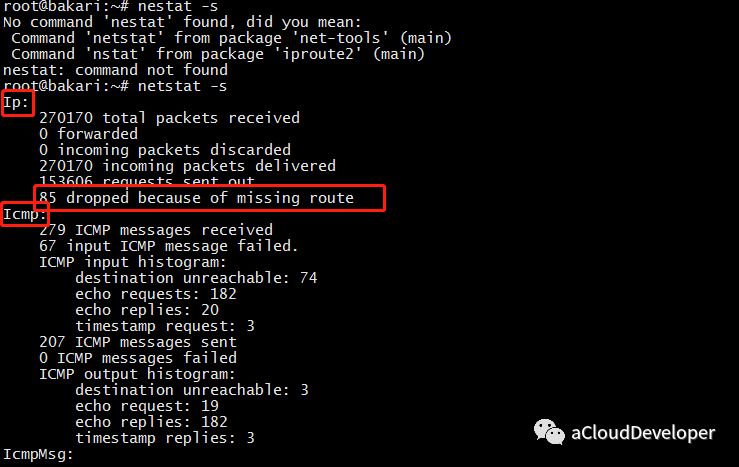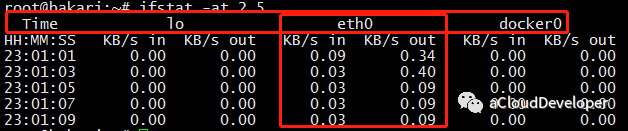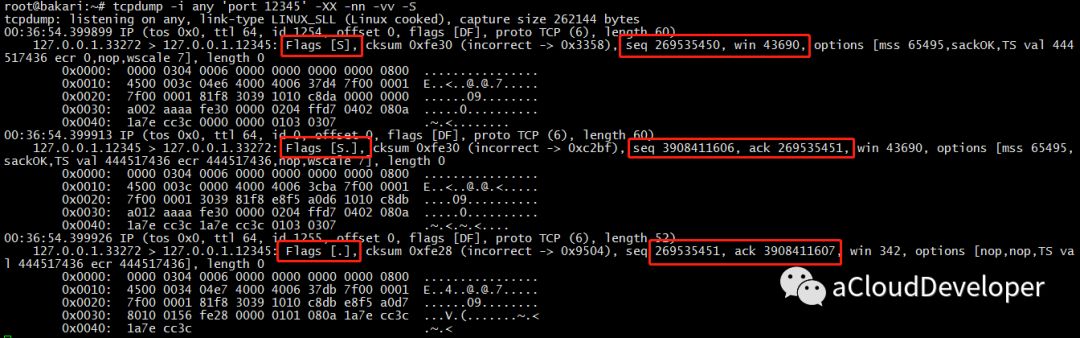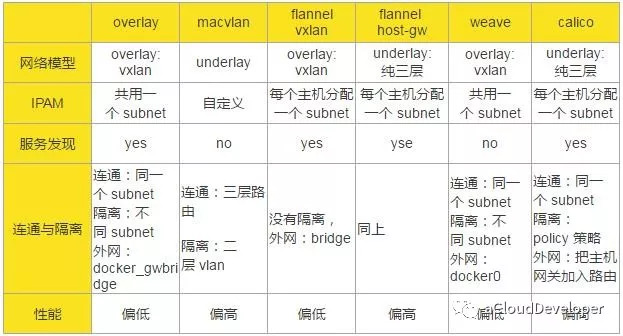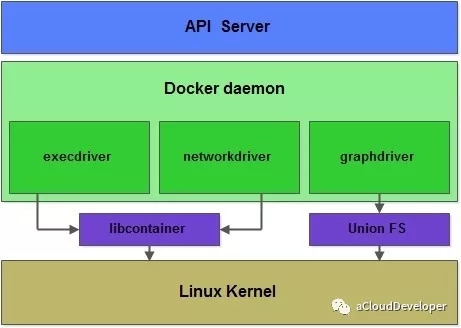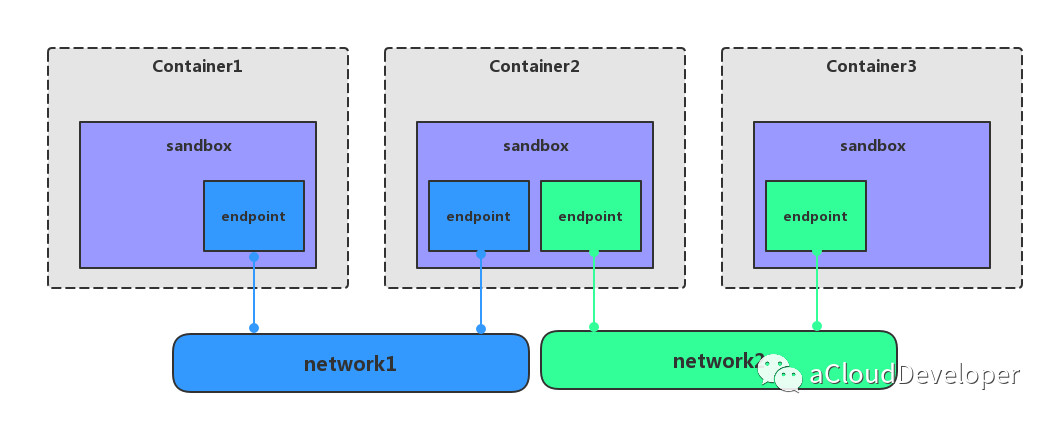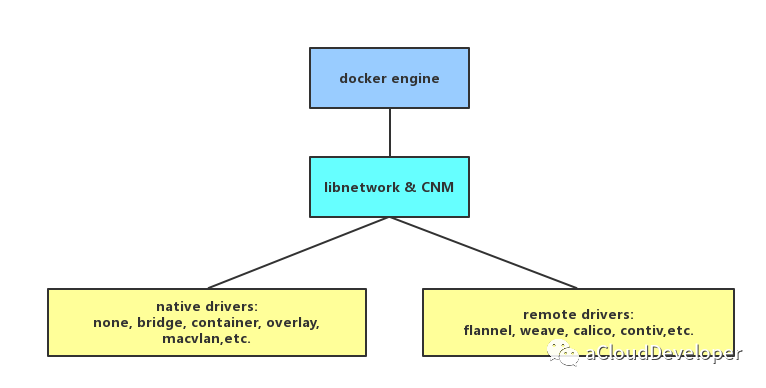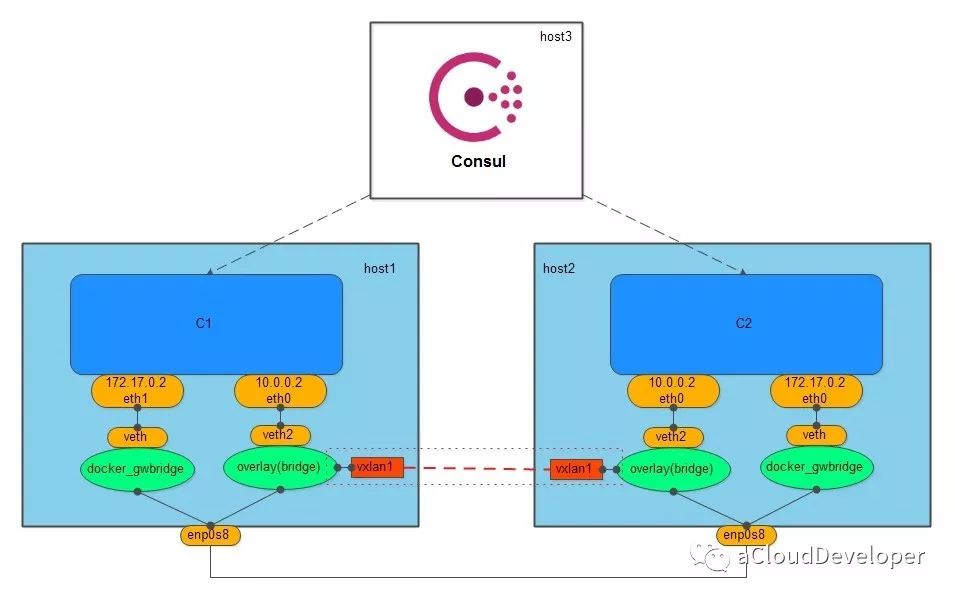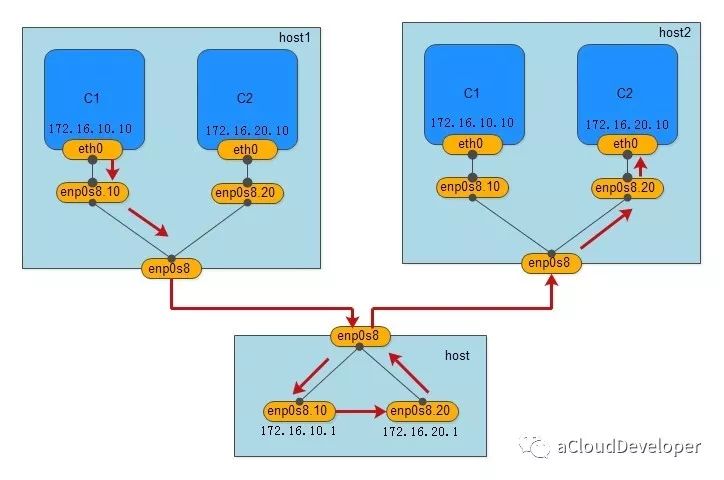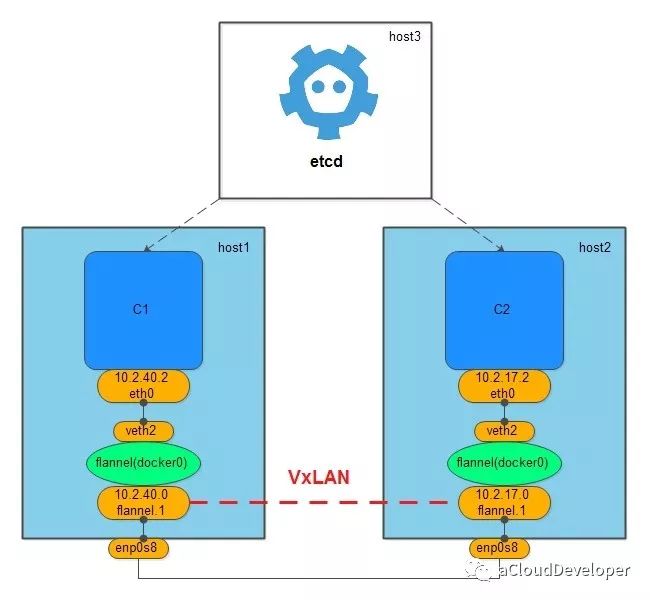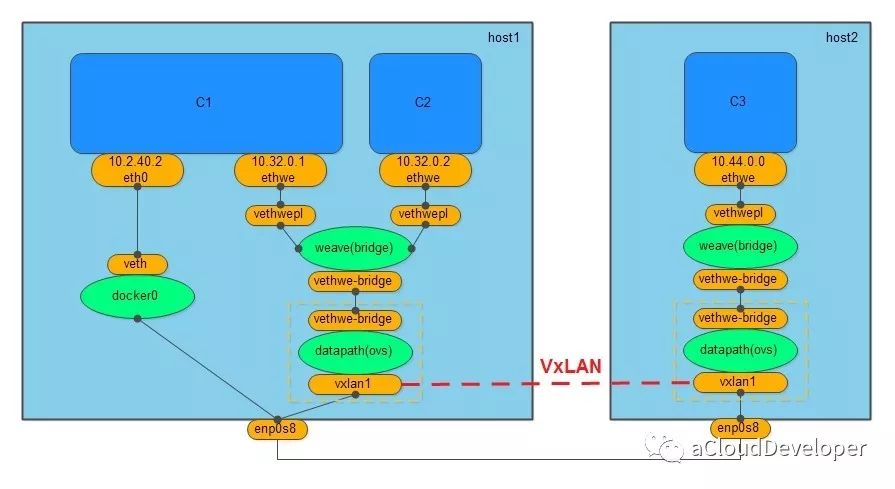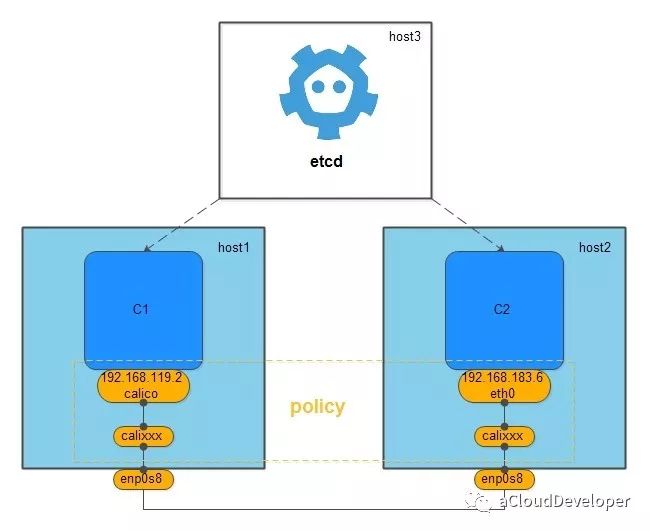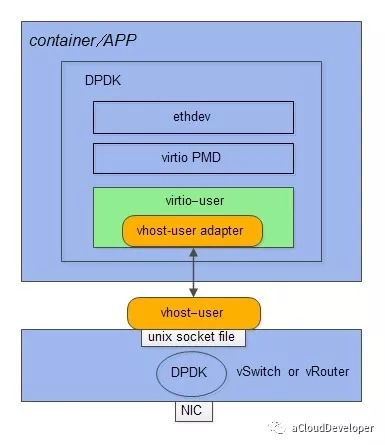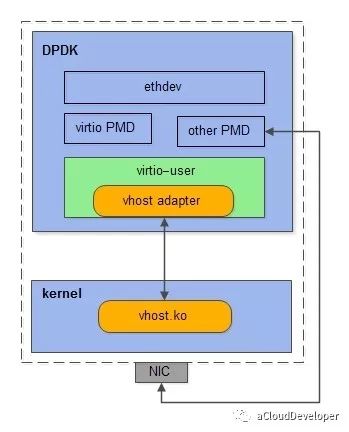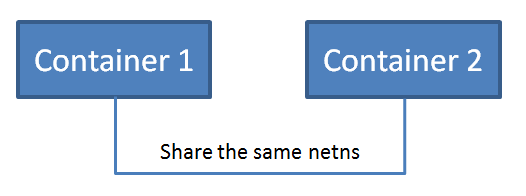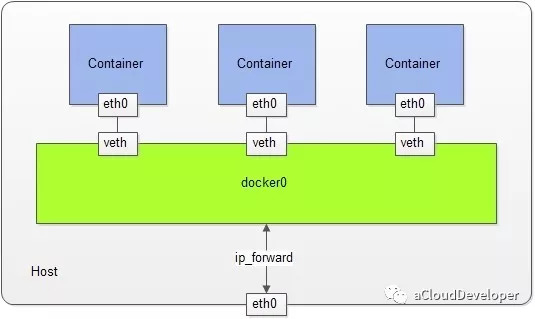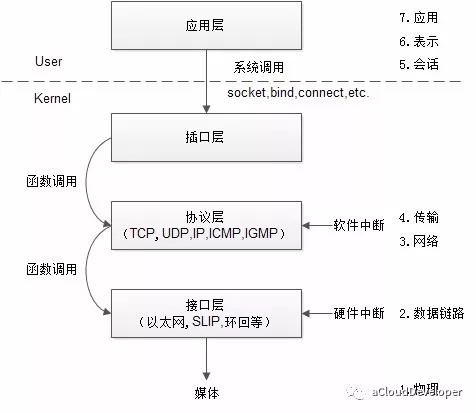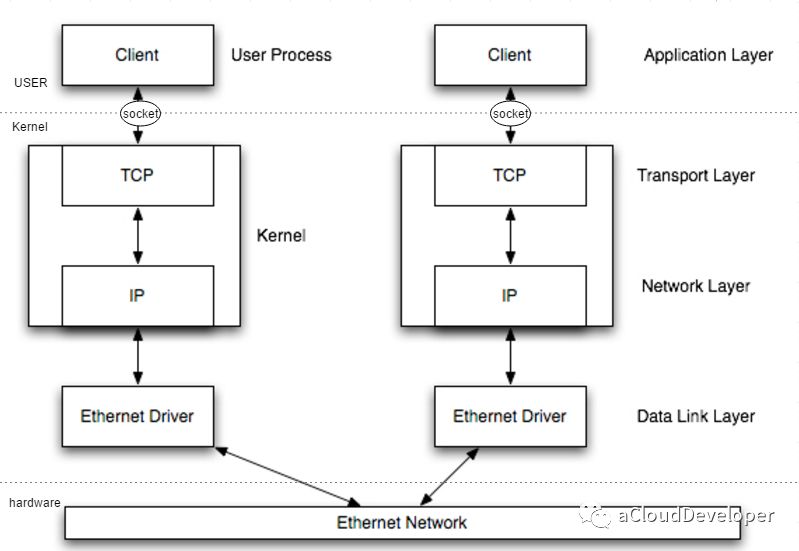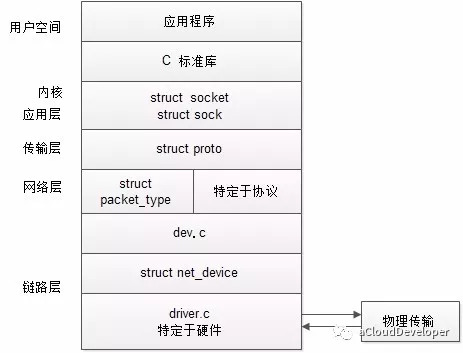文章首发于我的公众号「Linux云计算网络」,欢迎关注,第一时间掌握技术干货!
这是 Linux 性能分析系列的第四篇。
比较宽泛地讲,网络方向的性能分析既包括主机测的网络配置查看、监控,又包括网络链路上的包转发时延、吞吐量、带宽等指标分析。包括但不限于以下分析工具:
- ping:测试网络连通性
- ifconfig:接口配置
- ip:网络接口统计信息
- netsat:多种网络栈和接口统计信息
- ifstat:接口网络流量监控工具
- netcat:快速构建网络连接
- tcpdump:抓包工具
- sar:统计信息历史
- traceroute:测试网络路由
- pathchar:确定网络路径特征
- dtrace:TCP/IP 栈跟踪
- iperf / netperf / netserver:网络性能测试工具
- perf :性能分析神器
本文先来看前面 7 个。
ping
ping 发送 ICMP echo 数据包来探测网络的连通性,除了能直观地看出网络的连通状况外,还能获得本次连接的往返时间(RTT 时间),丢包情况,以及访问的域名所对应的 IP 地址(使用 DNS 域名解析),比如:
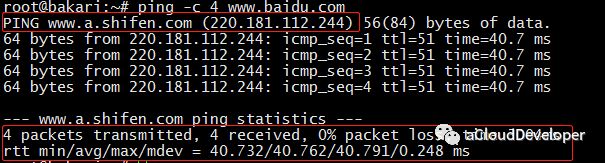
我们 ping baidu.com,-c参数指定发包数。可以看到,解析到了 baidu 的一台服务器 IP 地址为 220.181.112.244。RTT 时间的最小、平均、最大和算术平均差分别是 40.732ms、40.762ms、40.791ms 和 0.248。
ifconfig
ifconfig 命令被用于配置和显示 Linux 内核中网络接口的统计信息。通过这些统计信息,我们也能够进行一定的网络性能调优。
1)ifconfig 显示网络接口配置信息
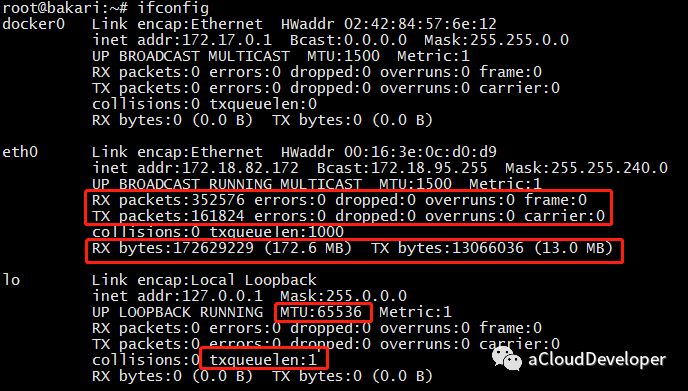
其中,RX/TX packets 是对接收/发送数据包的情况统计,包括错误的包,丢掉多少包等。RX/TX bytes 是接收/发送数据字节数统计。其余还有很多参数,就不一一述说了,性能调优时可以重点关注 MTU(最大传输单元) 和 txqueuelen(发送队列长度),比如可以用下面的命令来对这两个参数进行微调:
1
2
| ifconfig eth0 txqueuelen 2000
ifconfig eth0 mtu 1500
|
2)网络接口地址配置
ifconfig 还常用来配置网口的地址,比如:
为网卡配置和删除 IPv6 地址:
1
2
| ifconfig eth0 add 33ffe:3240:800:1005::2/64 #为网卡eth0配置IPv6地址
ifconfig eth0 del 33ffe:3240:800:1005::2/64 #为网卡eth0删除IPv6地址
|
修改MAC地址:
1
| ifconfig eth0 hw ether 00:AA:BB:CC:dd:EE
|
配置IP地址:
1
2
3
| ifconfig eth0 192.168.2.10
ifconfig eth0 192.168.2.10 netmask 255.255.255.0
ifconfig eth0 192.168.2.10 netmask 255.255.255.0 broadcast 192.168.2.255
|
IP
ip 命令用来显示或设置 Linux 主机的网络接口、路由、网络设备、策略路由和隧道等信息,是 Linux 下功能强大的网络配置工具,旨在替代 ifconfig 命令,如下显示 IP 命令的强大之处,功能涵盖到 ifconfig、netstat、route 三个命令。
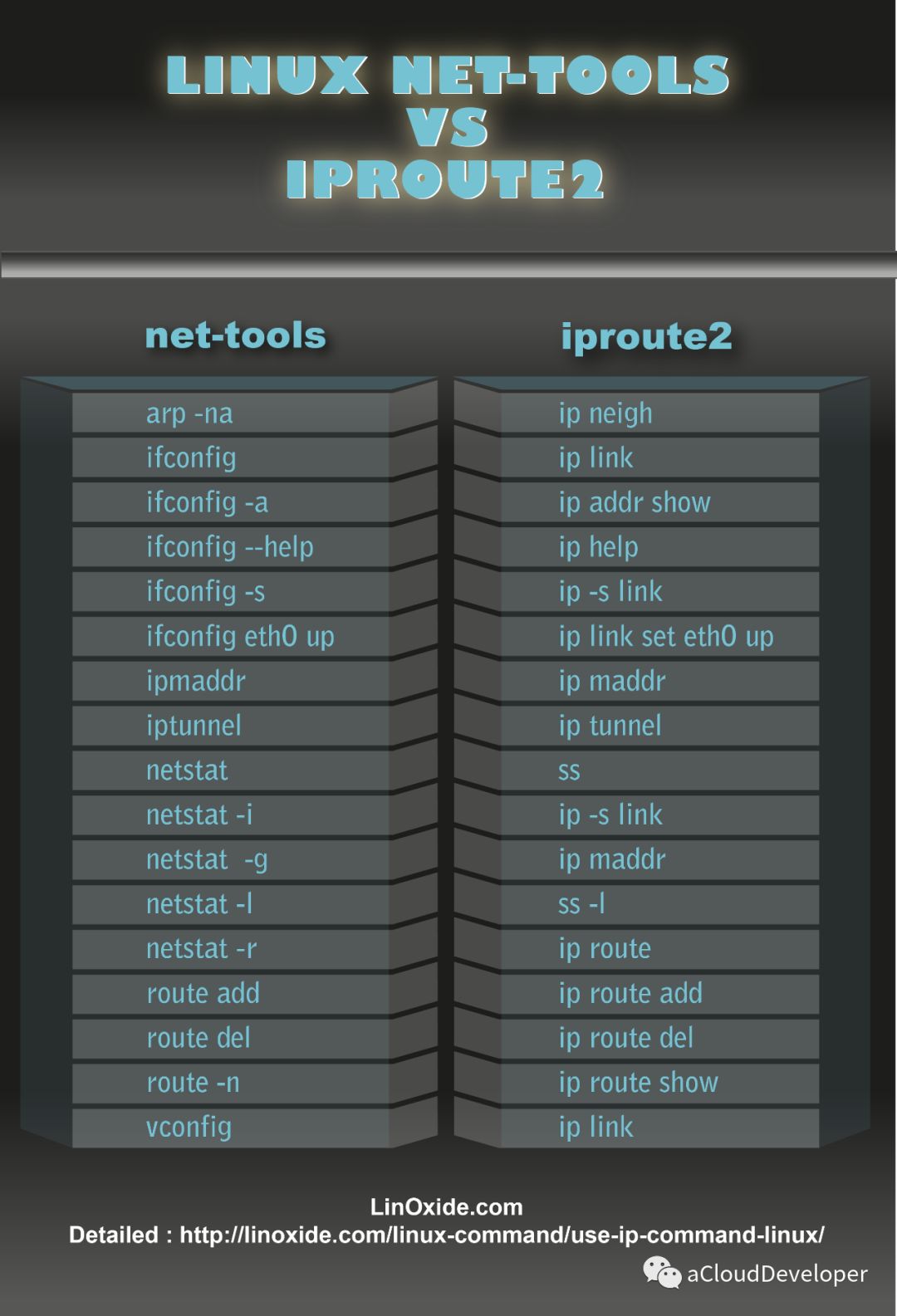
netstat
netstat 可以查看整个 Linux 系统关于网络的情况,是一个集多钟网络工具于一身的组合工具。
常用的选项包括以下几个:
- 默认:列出连接的套接字
- -a:列出所有套接字的信息
- -s:各种网络协议栈统计信息
- -i:网络接口信息
- -r:列出路由表
- -l:仅列出有在 Listen 的服务状态
- -p:显示 PID 和进程名称
各参数组合使用实例如下:
- netstat -at 列出所有 TCP 端口
- netstat -au 列出所有 UDP 端口
- netstat -lt 列出所有监听 TCP 端口的 socket
- netstat -lu 列出所有监听 UDP 端口的 socket
- netstat -lx 列出所有监听 UNIX 端口的 socket
- netstat -ap | grep ssh 找出程序运行的端口
- netstat -an | grep ‘:80’ 找出运行在指定端口的进程
1)netstat 默认显示连接的套接字数据
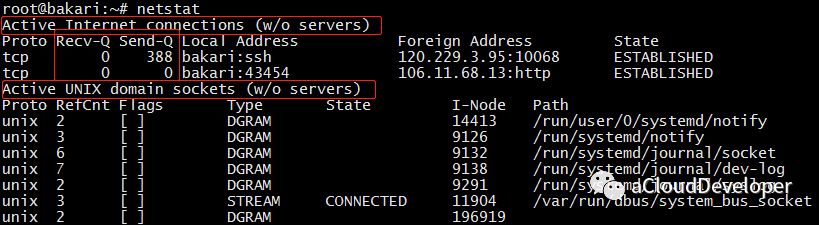
整体上来看,输出结果包括两个部分:
- Active Internet connections :有源 TCP 连接,其中 Recv-Q 和 Send-Q 指的是接收队列和发送队列,这些数字一般都是 0,如果不是,说明请求包和回包正在队列中堆积。
- Active UNIX domain sockets:有源 UNIX 域套接口,其中 proto 显示连接使用的协议,RefCnt 表示连接到本套接口上的进程号,Types 是套接口的类型,State 是套接口当前的状态,Path 是连接到套接口的进程使用的路径名。
2)netstat -i 显示网络接口信息

接口信息包括网络接口名称(Iface)、MTU,以及一系列接收(RX-)和传输(TX-)的指标。其中 OK 表示传输成功的包,ERR 是错误包,DRP 是丢包,OVR 是超限包。
这些参数有助于我们对网络收包情况进行分析,从而判断瓶颈所在。
3)netstat -s 显示所有网络协议栈的信息
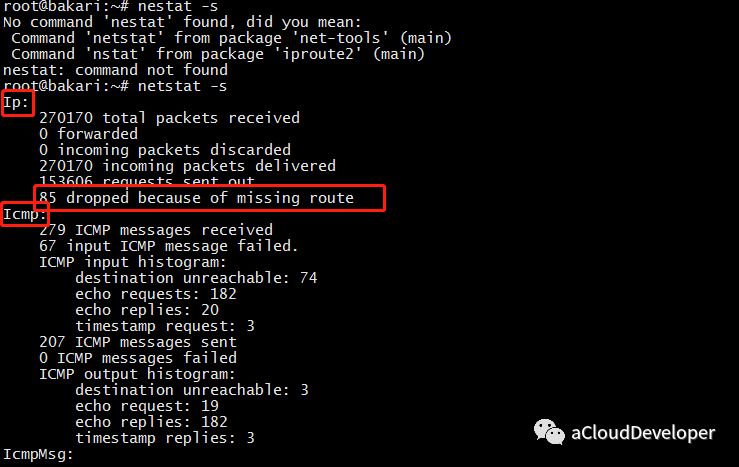
可以看到,这条命令能够显示每个协议详细的信息,这有助于我们针对协议栈进行更细粒度的分析。
4)netstat -r 显示路由表信息
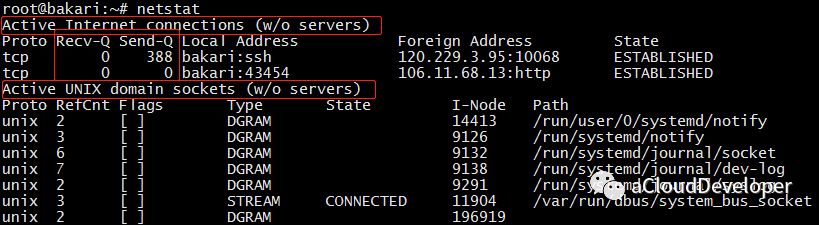
这条命令能够看到主机路由表的一个情况。当然查路由我们也可以用 ip route 和 route 命令,这个命令显示的信息会更详细一些。
ifstat
ifstat 主要用来监测主机网口的网络流量,常用的选项包括:
- -a:监测主机所有网口
- -i:指定要监测的网口
- -t:在每行输出信息前加上时间戳
- -b:以 Kbit/s 显示流量数据,而不是默认的 KB/s
- delay:采样间隔(单位是 s),即每隔 delay 的时间输出一次统计信息
- count:采样次数,即共输出 count 次统计信息
比如,通过以下命令统计主机所有网口某一段时间内的流量数据:
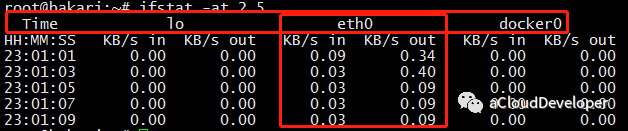
可以看出,分别统计了三个网口的流量数据,前面输出的时间戳,有助于我们统计一段时间内各网口总的输入、输出流量。
netcat
netcat,简称 nc,命令简单,但功能强大,在排查网络故障时非常有用,因此它也在众多网络工具中有着“瑞士军刀”的美誉。
它主要被用来构建网络连接。可以以客户端和服务端的方式运行,当以服务端方式运行时,它负责监听某个端口并接受客户端的连接,因此可以用它来调试客户端程序;当以客户端方式运行时,它负责向服务端发起连接并收发数据,因此也可以用它来调试服务端程序,此时它有点像 Telnet 程序。
常用的选项包括以下几种:
- -l:以服务端的方式运行,监听指定的端口。默认是以客户端的方式运行。
- -k:重复接受并处理某个端口上的所有连接,必须与 -l 一起使用。
- -n:使用 IP 地址表示主机,而不是主机名,使用数字表示端口号,而不是服务名称。
- -p:当以客户端运行时,指定端口号。
- -s:设置本地主机发出的数据包的 IP 地址。
- -C:将 CR 和 LF 两个字符作为结束符。
- -U:使用 UNIX 本地域套接字通信。
- -u:使用 UDP 协议通信,默认使用的是 TCP 协议。
- -w:如果 nc 客户端在指定的时间内未检测到任何输入,则退出。
- -X:当 nc 客户端与代理服务器通信时,该选项指定它们之间的通信协议,目前支持的代理协议包括 “4”(SOCKS v.4),“5”(SOCKS v.5)和 “connect” (HTTPs Proxy),默认使用 SOCKS v.5。
- -x:指定目标代理服务器的 IP 地址和端口号。
下面举一个简单的例子,使用 nc 命令发送消息:
首先,启动服务端,用 nc -l 0.0.0.0 12345 监听端口 12345 上的所有连接。

然后,启动客户端,用 nc -p 1234 127.0.0.1 12345 使用 1234 端口连接服务器 127.0.0.1::12345。

接着就可以在两端互发数据了。这里只是抛砖引玉,更多例子大家可以多实践。
tcpdump
最后是 tcpdump,强大的网络抓包工具。虽然有 wireshark 这样更易使用的图形化抓包工具,但 tcpdump 仍然是网络排错的必备利器。
tcpdump 选项很多,我就不一一列举了,大家可以看文章末尾的引用来进一步了解。这里列举几种 tcpdump 常用的用法。
1)捕获某主机的数据包
比如想要捕获主机 200.200.200.100 上所有收到和发出的所有数据包,使用:
1
| tcpdump host 200.200.200.100
|
2)捕获多个主机的数据包
比如要捕获主机 200.200.200.1 和主机 200.200.200.2 或 200.200.200.3 的通信,使用:
1
| tcpdump host 200.200.200.1 and \(200.200.200.2 or \)
|
同样要捕获主机 200.200.200.1 除了和主机 200.200.200.2 之外所有主机通信的 IP 包。使用:
1
| tcpdump ip host 200.200.200.1 and ! 200.200.200.2
|
3)捕获某主机接收或发出的某种协议类型的包
比如要捕获主机 200.200.200.1 接收或发出的 Telnet 包,使用:
1
| tcpdump tcp port 23 host 200.200.200.1
|
4)捕获某端口相关的数据包
比如捕获在端口 6666 上通过的包,使用:
5)捕获某网口的数据包
比如捕获在网口 eth0 上通过的包,使用:
下面还是举个例子,抓取 TCP 三次握手的包:
首先,用 nc 启动一个服务端,监听端口 12345 上客户端的连接:
接着,启动 tcpdump 监听端口 12345 上通过的包:
1
| tcpdump -i any 'port 12345' -XX -nn -vv -S
|
然后,再用 nc 启动客户端,连接服务端:
最后,我们看到 tcpdump 抓到包如下:
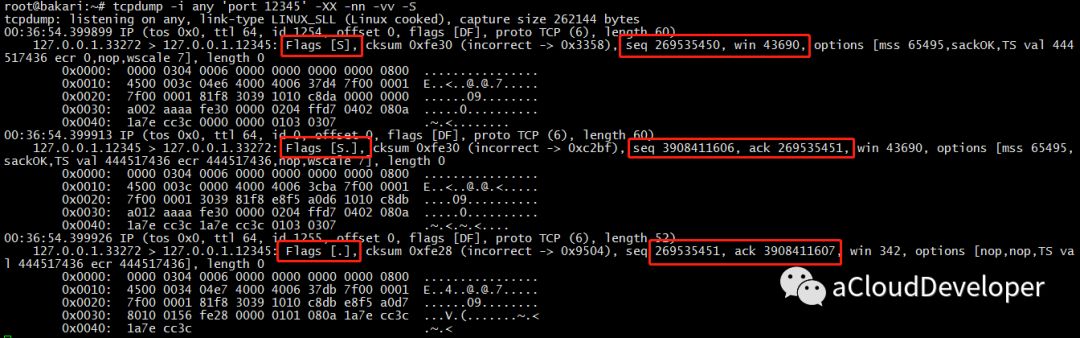
怎么分析是 TCP 的三次握手,就当做小作业留给大家吧,其实看图就已经很明显了。
总结
本文总结了几种初级的网络工具,一般的网络性能分析,通过组合以上几种工具,基本都能应付,但对于复杂的问题,以上工具可能就无能为力了。更多高阶的工具将在下文送上,敬请期待。
Reference:
- ip 和 ipconfig:
https://blog.csdn.net/freeking101/article/details/68939059
- 性能之巅:Linux网络性能分析工具
http://www.infoq.com/cn/articles/linux-networking-performance-analytics
- 抓包工具tcpdump用法说明
https://www.cnblogs.com/f-ck-need-u/p/7064286.html
PS:文章未经我允许,不得转载,否则后果自负。
–END–
欢迎扫👇的二维码关注我的微信公众号,后台回复「m」,可以获取往期所有技术博文推送,更多资料回复下列关键字获取。